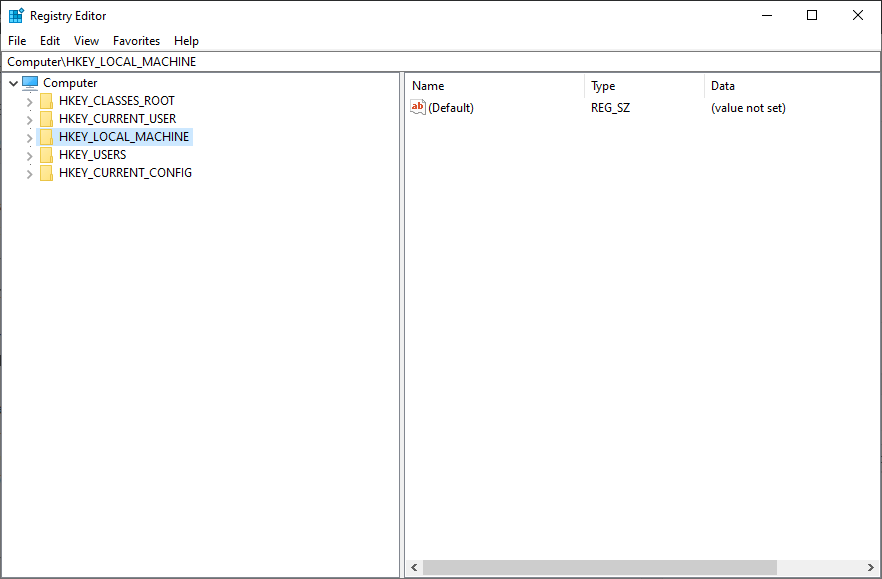Como configurar um servidor NFS grátis no Windows 10
Para corrigir vários problemas do PC, recomendamos DriverFix: Este software manterá seus drivers ativos e funcionando, protegendo-o contra erros comuns de computador e falhas de hardware. Verifique todos os seus drivers agora em 3 etapas fáceis:
- Baixe DriverFix (arquivo de download verificado).
- Clique em Iniciar verificação para encontrar todos os drivers problemáticos.
- Clique em Atualizar drivers para obter novas versões e evitar o mau funcionamento do sistema.
- DriverFix foi baixado por 501.404 leitores este mês.
Se você já se perguntou se pode configurar um servidor NFS gratuito no Windows 10, você veio ao lugar certo.
Um sistema de arquivos de rede é um arquivo que permite o armazenamento e a coleta de dados de uma configuração de vários discos e diretórios em uma rede compartilhada.
Todos nós sabemos que montar um compartilhamento NFS (Network File System) em um sistema operacional tipo Unix é uma tarefa fácil de realizar. Em um PC com Windows 10, as coisas não são tão simples, mas a operação ainda pode ser bem-sucedida com a orientação certa.
No artigo de hoje, discutiremos como montar um compartilhamento NFS gratuito a partir de um sistema UNIX, mas em um computador com Windows 10. Siga as etapas apresentadas aqui cuidadosamente para evitar problemas. Continue a ler para saber mais.
Etapas para configurar um servidor NFS gratuito no Windows 10
1 Instale o NFS Client
- Clique na caixa de pesquisa da Cortana -> digite no Painel de Controle -> escolha a primeira opção do topo.
- Clique na opção Programas e recursos.
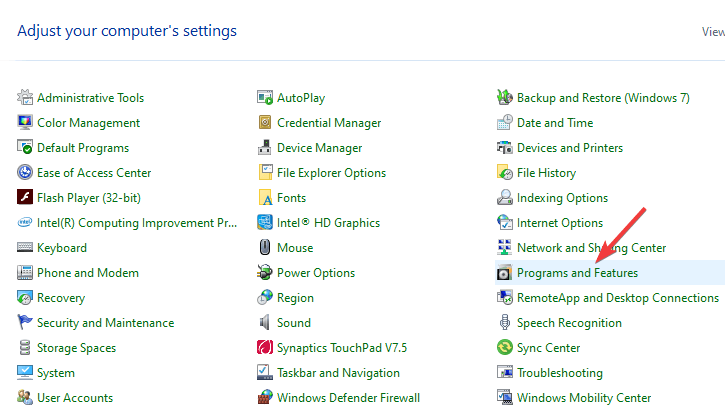
- Clique na opção Ativar ou desativar recursos do Windows no menu do lado esquerdo.
- Na janela de recursos do Windows -> role para baixo e marque a caixa ao lado de Services for NFS -> pressione OK.
- Isso iniciará o processo de instalação.
- Após a conclusão do processo, você pode Fechar a janela Recursos do Windows e seguir o próximo método.
O Bluestacks não está se conectando ao servidor no Windows 10? Tente isto
2 Habilite as permissões de gravação para o usuário anônimo (padrão)
- Pressione as teclas Win + R no teclado -> digite Regedit -> pressione Enter.
![Como configurar um servidor NFS grátis no Windows 10]()
- Navegar para:
**HKEY_LOCAL_MACHINESOFTWAREMicrosoftClientForNFSCurrentVersionDefault**
- Abra a pasta padrão clicando duas vezes nela.
- Clique com o botão direito do mouse no painel direito -> crie um Novo Valor DWORD (32 bits) -> nomeie-o AnonymousUid -> atribua o UID encontrado no diretório UNIX (compartilhado pelo sistema NFS).
- Crie um novo valor DWORD (32 bits) -> nomeie-o como AnonymousGid -> atribua GID encontrado no diretório UNIX.
- Reinicialize seu PC.
3 Montando um servidor de compartilhamento NFS gratuito no Windows 10
Por causa deste exemplo, vamos presumir que seu dispositivo NAS está localizado na mesma rede que seu PC com Windows 10 e o endereço IP é xx.xxxxx.
Siga estas etapas para montar o compartilhamento NFS:
- Pressione Win + X e inicie o PowerShell (Admin).
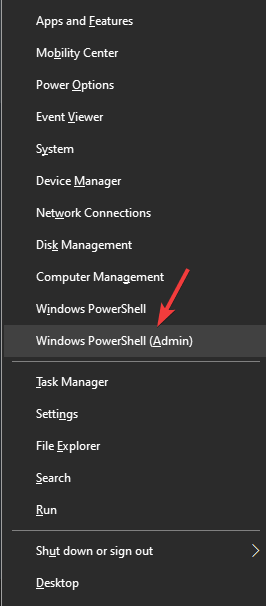
- Digite o seguinte comando
**C:Userswindows>mount -o anon xx.x.x.xxxmntvms Z:** - Pressione Enter
- Depois que o comando é inserido, seu servidor de compartilhamento NFS está pronto para ser acessado visitando a unidade Z :.
Nota: É importante saber que a primeira vez que você tentar gravar no dispositivo NAS, o compartilhamento levará muito tempo. Por favor, seja paciente.
No artigo de hoje, respondemos à pergunta ‘como configurar um servidor NFS grátis no Windows 10’.
Certifique-se de seguir as etapas apresentadas nesta lista cuidadosamente, pois a modificação incorreta de quaisquer dados de registro pode afetar a saúde geral e o desempenho do seu PC.
Adoraríamos saber se este guia o ajudou a configurar um servidor NFS gratuito no Windows 10. Se ajudou, informe-nos usando a seção de comentários abaixo.